Aumentare la dimensione della cache delle icone in Windows 10

Che cos’è la cache delle icone?
Icon cache — piccola spiegazione: è un file locale che salva copie delle icone usate dal sistema, così Windows non deve ricaricare ogni icona dall’applicazione o dal file originale ogni volta.
Importante: modificare il Registro può influire sul sistema. Segui i passaggi con attenzione e crea una copia di sicurezza prima.
Quando aumentare la cache delle icone
- Se noti ritardi o sfarfallii nella visualizzazione delle icone dopo aggiornamenti o installazioni multiple.
- Se hai molte applicazioni con icone personalizzate che vengono rigenerate spesso.
Controesempi / quando non serve: se il problema è legato a driver grafici o a disco lento, aumentare la cache delle icone probabilmente non risolverà il problema.
Metodo principale: modificare il Registro di sistema
Prerequisiti: account con diritti amministrativi.
Premi Win + R per aprire Esegui.
Digita
regedite premi Invio. Si aprirà l’Editor del Registro.Naviga fino a:
HKEY_LOCAL_MACHINE\Software\Microsoft\Windows\CurrentVersion\Explorer
(Consiglio) Esporta la chiave Explorer come backup: File → Esporta → salva il .reg in una posizione sicura.
Crea un nuovo valore di tipo Stringa (REG_SZ) chiamato
Max Cached Icons.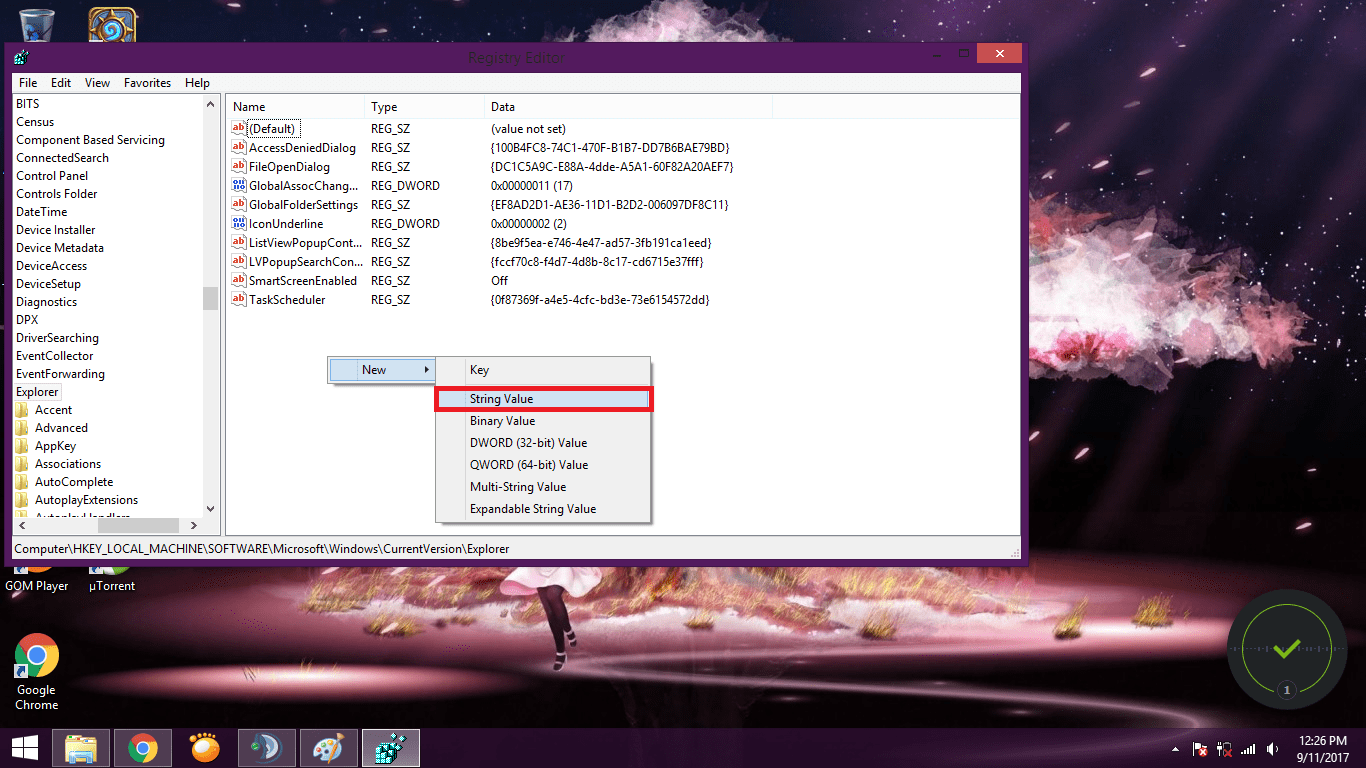
Imposta il dato valore su
4096. Questo corrisponde a 4 MB. Il valore predefinito è circa 550 KB; 4096 è una scelta bilanciata per la maggior parte dei sistemi.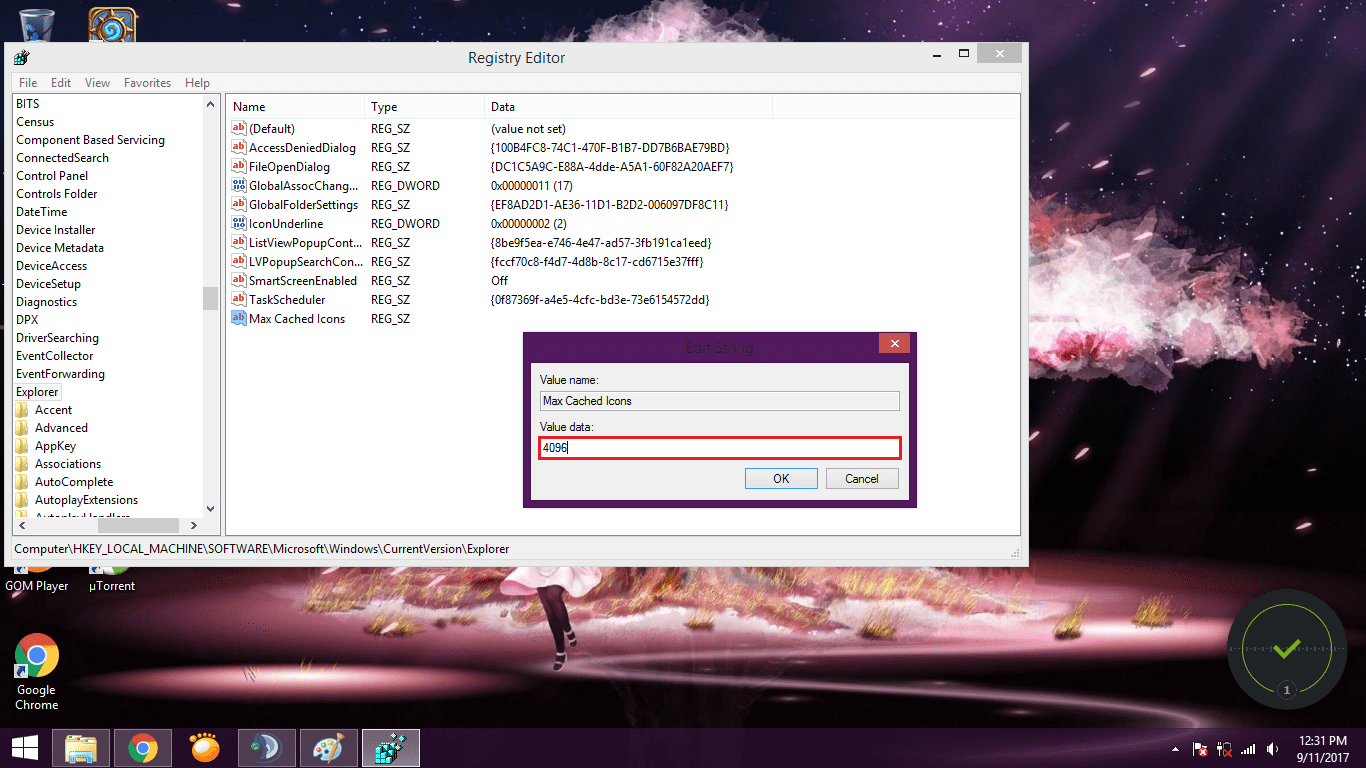
Chiudi l’Editor del Registro e riavvia Windows per applicare la modifica.
Nota: aumentare oltre i 4096 MB (o oltre i 4096, se espresso in KB dal sistema) può portare a maggior uso di memoria e, in alcuni casi, a peggioramenti nelle prestazioni. Non esagerare.
Alternative: ricostruire la cache delle icone (senza cambiare il Registro)
Se preferisci non modificare il Registro, puoi provare a ricostruire la cache delle icone. Questa procedura risolve spesso icone rovinate o visualizzazioni errate.
Esegui questi comandi in un prompt dei comandi con privilegi amministrativi:
taskkill /f /im explorer.exe
cd /d %userprofile%\AppData\Local\Microsoft\Windows\Explorer
del iconcache* /a
start explorer.exeQuesto arresta Esplora risorse, elimina i file della cache delle icone nella cartella dell’utente e riavvia Esplora. Attendi qualche secondo perché Windows ricrei i file di cache.
Test metodologico (mini-metodologia)
- Prima: registra i sintomi (icone mancanti, lentezza, sfarfallii).
- Applica la modifica (Registro o ricostruzione).
- Riavvia e misura: controlla tempo di apertura cartelle, presenza di icone aggiornate.
- Rollback se peggiora: rimuovi il valore
Max Cached Iconso ripristina il registro esportato.
Playbook rapido — Checklist per ruoli
- Amministratore:
- Crea punto di ripristino del sistema.
- Esporta la chiave del Registro interessata.
- Applica il valore
Max Cached Icons = 4096e riavvia. - Verifica il sistema per 24 ore.
- Utente standard:
- Richiedi assistenza amministrativa.
- Se non disponibile, prova la ricostruzione della cache (comandi sopra) con supervisione.
Rollback / Incident runbook
- Se qualcosa va storto, riavvia in Modalità provvisoria.
- Importa il file .reg esportato precedentemente (File → Importa in regedit) oppure elimina il valore
Max Cached Iconscreato. - Riavvia normalmente.
Fattori da considerare (Fact box)
- Valore consigliato: 4096 (equivale a ~4 MB).
- Default approssimativo: ~550 KB.
- Troppo grande: può aumentare l’uso di RAM e ridurre la reattività su sistemi con risorse limitate.
Read more (collegamenti correlati)
- How to Resize the Start Menu in Windows 10 [Quick Guide]
- Quick Guide to Change Windows 10’s Start Menu to Classic
- How to Pin Settings to the Start Menu in Windows 10
- How to Enable Hibernate Mode in Windows 10
Domande frequenti (FAQ)
È sicuro modificare il Registro per cambiare la dimensione della cache?
Sì, se esegui un backup della chiave e hai i permessi amministrativi. Crea prima un punto di ripristino.
Cosa succede se impost0 un valore troppo alto?
Windows potrebbe usare più memoria per la cache delle icone. Questo può peggiorare le prestazioni su PC con poca RAM.
Devo riavviare dopo la modifica?
Sì, è necessario riavviare per applicare la nuova dimensione della cache.
Galleria di casi limite (breve)
- PC con SSD e 16+ GB di RAM: valore 4096 è sicuro.
- Laptop con 4 GB di RAM: evita valori molto elevati; prova prima la ricostruzione della cache.
Glossario (1 riga)
- Icon cache: file locale che memorizza copie delle icone usate da Windows per velocizzare la visualizzazione.
Conclusione Aumentare la dimensione della cache delle icone in Windows 10 è semplice ma richiede cautela. Effettua sempre backup del Registro e un punto di ripristino. Se non vuoi toccare il Registro, prova a ricostruire la cache. Se i problemi persistono, considera cause hardware o driver.
Ti è stato utile questo articolo? Se hai trovato altre soluzioni o varianti, scrivile nei commenti. Se hai dubbi, chiedi sotto e risponderemo con suggerimenti mirati.



